Spis treści
Dodawanie metody wysyłki WooCommerce
Aby dodać metody wysyłki musisz najpierw skonfigurować strefy wysyłki WooCommerce. Więcej o strefach wysyłki i ich konfiguracji przeczytasz przewodniku Strefy wysyłki WooCommerce.
Jeśli masz już skonfigurowane strefy wysyłki przejdź do wybranej strefy i kliknij przycisk Dodaj metodę wysyłki.
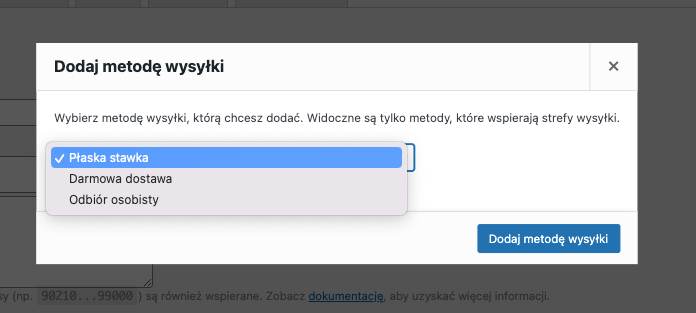
Standardowo w WooCommerce są do wyboru 3 metody wysyłki: Płaska stawka, Darmowa wysyłka i Odbiór osobisty.
Jeśli masz zainstalowaną wtyczkę Flexible Shipping w wersji darmowej lub PRO, będziesz mieć dodatkowo na liście do wyboru metodę wysyłki Flexible Shipping.
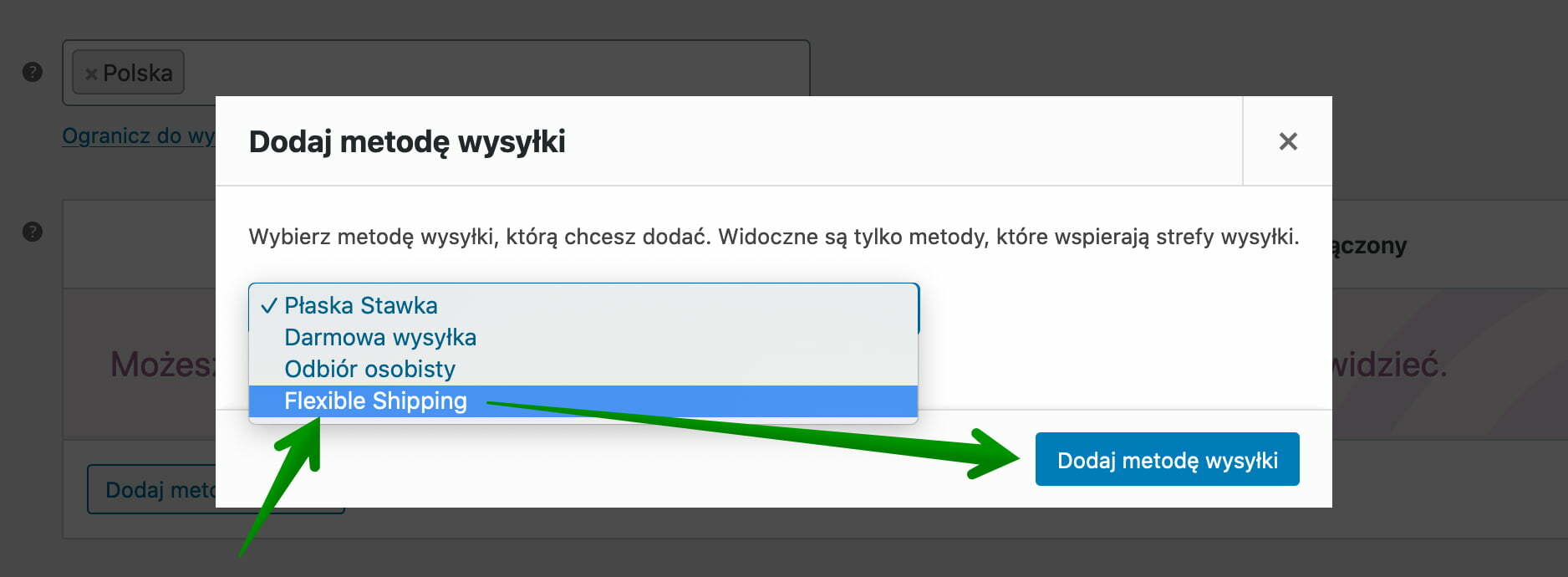
Metody wysyłki możesz dodawać dowolną ilość razy aby utworzyć potrzebne metody wysyłki.
Edycja i sortowanie metod wysyłki
Metody wysyłki WooCommerce można sortować aby ustalić kolejność ich wyświetlania dla klienta sklepu.
Ustawienia metody i jej usunięcie dostępne jest poprzez szybkie linki lub klikając w nazwę metody.
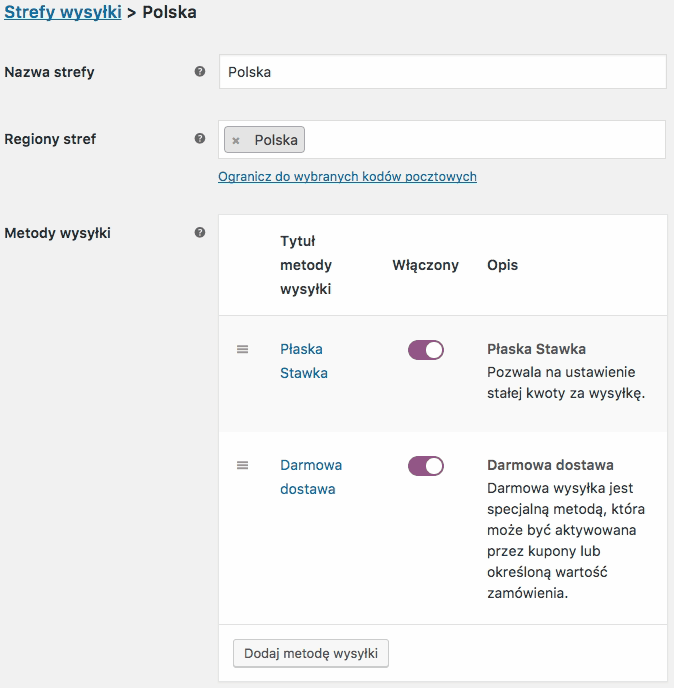
Płaska stawka
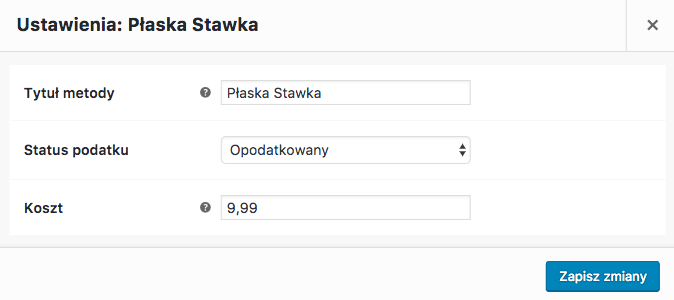
Tytuł metody – zdecyduj, jak ta metoda płatności będzie wyświetlać się użytkownikowi.
Status podatku – tutaj zdecyduj czy ta metoda wysyłki ma być opodatkowana.
Koszt – wpisz koszt wysyłki na całe zamówienia.
Dodatkowe koszty – możesz dodatkowo w polu Koszt dodać koszt za liczbę produktów w koszyku. Dostępne są takie opcje:
- [qty] – liczba produktów w koszyku,
- [fee] – dodatkowy koszt, który ma dwa argumenty:
- percent – procent całego zamówienia,
- min_fee – minimalna dodatkowa kwota przydatna gdy używasz procentów,
- max_fee – minimalna dodatkowa kwota przydatna gdy używasz procentów.
Przykłady:
10 + ( 1 * [qty] )– koszt przesyłki wyniesie 10 zł plus 1 zł za każdą sztukę produktu w koszyku,20 + [fee percent="10" min_fee="4" max_fee="10"]– koszt przesyłki wyniesie 20 zł plus 10% wartości zamówienia, ale nie mniej niż 4 zł i nie więcej jak 10 zł.
Klasy wysyłkowe dla Płaskiej stawki
Jeśli masz skonfigurowane klasy wysyłkowe, w ustawieniach płaskiej stawki zobaczysz dodatkowe pola.
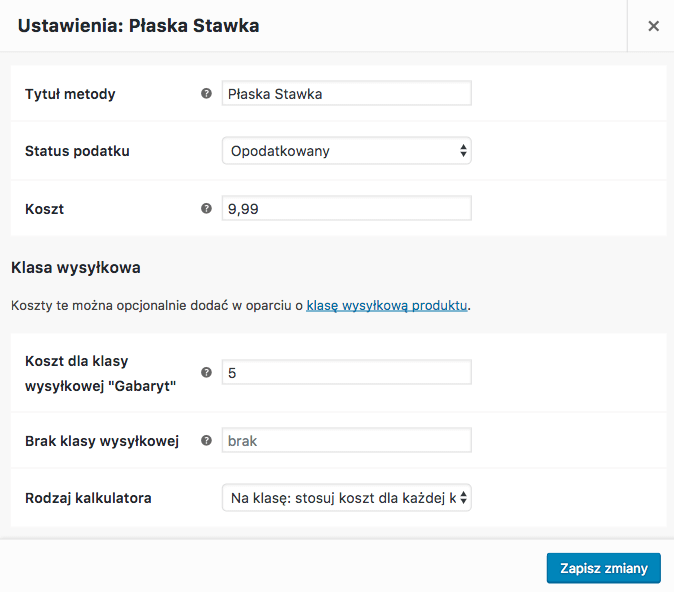
Klasa wysyłkowa – dla każdej klasy pojawi się oddzielne pole kosztu wysyłki, a ich kolejność będzie ustawiona wg. kolejności w zakładce Klasy wysyłkowe. Dla klas również możesz ustawiać dodatkowe koszty.
Brak klasy wysyłkowej – ten koszt będzie miał zastosowanie gdy użyjesz kalkulatora Na klasę, o czym poniżej.
Rodzaj kalkulatora – możesz wybrać jedną z dwóch opcji obliczania kosztów wysyłki dla klas wysyłkowych:
- Na zamówienie – zostanie zastosowany koszt najdroższej klasy wysyłkowej spośród wszystkich produktów znajdujących się w koszyku,
- Na klasę – koszt wysyłki będzie sumą kosztów dla każdej klasy wysyłkowej.
Darmowa wysyłka
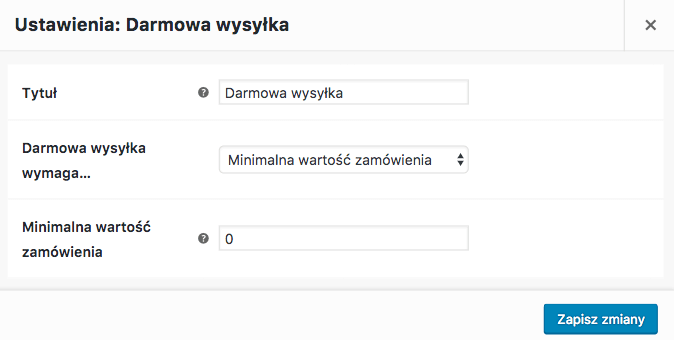
Możesz wybrać jedną z kilku dostępnych opcji do zastosowania darmowej wysyłki:
- brak – wybierz jeśli chcesz aby darmowa wysyłka była dostępna dla wszystkich klientów,
- Kuponu umożliwiającego darmową wysyłkę – stwórz kupon który uprawnia do darmowej wysyłki. Kupony są dostępne w menu WooCommerce → Kupony, a o ich zastosowaniu możesz przeczytać w przewodniku Kupony rabatowe WooCommerce,
- Minimalnej wartości zamówienia – wpisz kwotę zamówienia od której wysyłka będzie darmowa,
- Minimalnej wartości zamówienia lub kuponu,
- Minimalnej wartości zamówienia i kuponu.
Odbiór osobisty
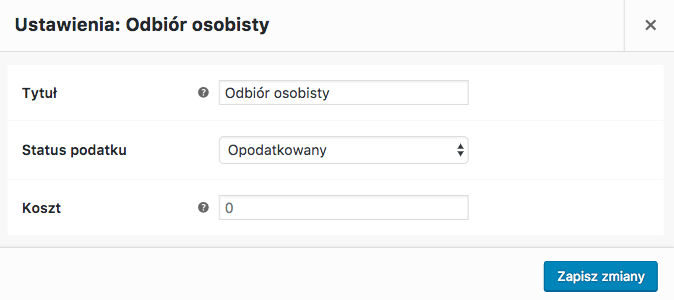
Konfiguracja odbioru osobistego
Odbiór osobisty w konfiguracji nie różni się od podstawowych ustawień płaskiej stawki. Możesz ustawić status podatku oraz koszt.